6.2. Blogs¶
Sie können Inhalte aus Ihren Blogs in verschiedener Art in Ihre Ansichten einbinden:
- den gesamten Blog anzeigen
- nur einen Blogeintrag anzeigen
- die letzten Blogeinträge anzeigen
- Blogeinträge mit einem bestimmten Tag (Schlagwort) anzeigen
Bemerkung
Sie müssen zumindest einen Blog erstellt haben, um diesen Block zu sehen.
Warnung
Sie können das Kopieren Ihrer Blogs und Blogeinträge erlauben. Seien Sie mit dieser Option sehr vorsichtig. Wer im Besitz einer Kopie Ihrer Einträge ist, kann sich als deren Autor/in ausgeben. Die Funktion erlaubt es andererseits, Vorlagen oder Gerüste für weitere Beiträge zu erstellen.
6.2.1. Blog¶

Den gesamten Blog in Ihrer Portfolioansicht anzeigen.
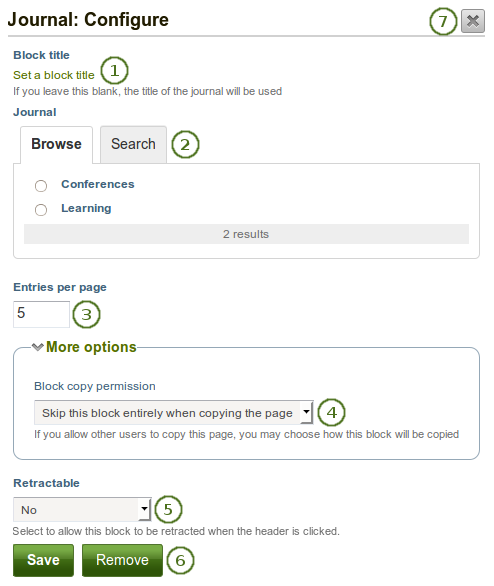
Konfigurieren Sie den Blog-Block
- Blocktitel: Der Titel für den Block wird automatisch vom Titel des Blogs übernommen wenn Sie keinen anderen wählen.
- Blog: Wählen Sie den Blog, den Sie anzeigen wollen. Wenn Sie mehrere Blogs haben, können Sie den auswählen, den Sie verwenden wollen.
- Einträge pro Seite: Legen Sie fest wie viele Einträge auf einer Seite angezeigt werden sollen. Wenn mehr Seiten existieren, wird eine Navigation angezeigt.
- Block-Kopiererlaubnis: Legen Sie fest was mit dem Block passieren soll, wenn Sie anderen erlauben ihn für eine andere Ansicht zu kopieren. Optionen sind:
- Diesen Blog beim Kopieren der Ansichten überspringen
- Andere dürfen meinen Blog in ihrer Ansicht anzeigen
- Andere erhalten eine Kopie meines Blogs
- Einklappbar: Wählen Sie aus, ob Sie Nutzern erlauben wollen, den Block in einer Ansicht auf dessen Überschrift zu reduzieren oder ob diese automatisch nur die Überschrift sehen sollen. Die Optionen sind:
- Nein: Der Block und dessen Inhalt wird immer angezeigt.
- Ja: Erlauben Sie Nutzern den Block bis zu dessen Überschrift zu reduzieren indem Sie auf das Einklappen-Symbol
 klicken.
klicken. - Automatisch einklappen: Nur die Überschrift des Blocks ist sichtbar und die Nutzer können auf das Aufklappen-Symbol klicken, um den Inhalt des Blocks anzeigen zu lassen.
- Klicken Sie auf den Speichern-Button, um die Änderungen zu sichern. Mit Abbrechen bleibt alles unverändert. Der Entfernen-Button wird nur beim erstmaligen Einbinden in eine Ansicht gezeigt.
- Sie können auch auf den Schließen-Button
 rechts oben klicken, um einen neu erstellten Block zu entfernen bevor er gespeichert wird oder alle Änderungen rückgängig zu machen und den Inhalt zu belassen wie er zuvor war.
rechts oben klicken, um einen neu erstellten Block zu entfernen bevor er gespeichert wird oder alle Änderungen rückgängig zu machen und den Inhalt zu belassen wie er zuvor war.
Bemerkung
Wenn Sie die Ansicht öffentlich stellen in der der gesamte Blog angezeigt wird, erhält Ihr Blog einen Link zu einem RSS-Feed mit dem Leser den Blog abonnieren könnne.
Nachdem Sie den Blog-Block in Ihre Ansicht eingefügt haben, können Sie einen neuen Blogeintrag direkt in dem Block in der Ansicht erstellen. Gehen Sie in den Bearbeiten-Modus für die Ansicht . Klicken Sie auf den Neuer Eintrag-Button und Sie können im Blog direkt einen neuen Eintrag erstellen. Der neue Eintrag wird direkt im Blog gespeichert.
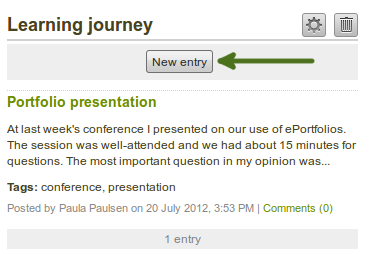
Erstellen Sie einen neuen Blogeintrag direkt im Gesamter Blog-Block
6.2.2. Blogeintrag¶

Einen Blogeintrag im Portfolio anzeigen
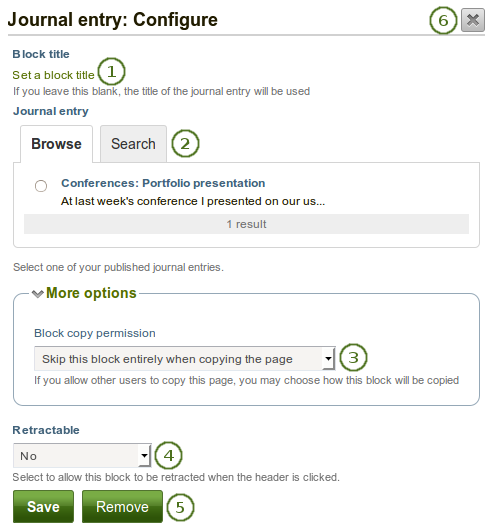
Konfigurieren Sie den Blogeintrag-Block
- Blocktitel: Der Titel der Blogeintrags wird automatisch übernommen, es sei denn Sie passen ihn an.
- Blogeintrag: Wählen Sie den Blogeintrag aus, den Sie anzeigen wollen. Wenn Sie verschiedene Einträge haben, können Sie gezielt suchen. Sie sehen zudem den Titel des Blogs in dem der Eintrag angezeigt wird.
- Block-Kopiererlaubnis: Legen Sie fest was mit dem Block passieren soll, wenn Sie anderen erlauben ihn für eine andere Ansicht zu kopieren. Optionen sind:
- Diesen Blog beim Kopieren der Ansichten überspringen
- Andere dürfen Ihren Blogeintrag in ihrer Ansicht verwenden.
- Andere erhalten eine eigene Kopie meines Blogeintrags
- Einklappbar: Wählen Sie aus, ob Sie Nutzern erlauben wollen, den Block in einer Ansicht auf dessen Überschrift zu reduzieren oder ob diese automatisch nur die Überschrift sehen sollen. Die Optionen sind:
- Nein: Der Block und dessen Inhalt wird immer angezeigt.
- Ja: Erlauben Sie Nutzern den Block bis zu dessen Überschrift zu reduzieren indem Sie auf das Einklappen-Symbol
 klicken.
klicken. - Automatisch einklappen: Nur die Überschrift des Blocks ist sichtbar und die Nutzer können auf das Aufklappen-Symbol klicken, um den Inhalt des Blocks anzeigen zu lassen.
- Klicken Sie auf den Speichern-Button, um die Änderungen zu sichern. Mit Abbrechen bleibt alles unverändert. Der Entfernen-Button wird nur beim erstmaligen Einbinden in eine Ansicht gezeigt.
- Sie können auch auf den Schließen-Button
 rechts oben klicken, um einen neu erstellten Block zu entfernen bevor er gespeichert wird oder alle Änderungen rückgängig zu machen und den Inhalt zu belassen wie er zuvor war.
rechts oben klicken, um einen neu erstellten Block zu entfernen bevor er gespeichert wird oder alle Änderungen rückgängig zu machen und den Inhalt zu belassen wie er zuvor war.
6.2.3. Die aktuellsten Blogeinträge¶

Frühere Blogbeiträge aus allen Ihren Blogs in Ihrer Portfolioansicht anzeigen.
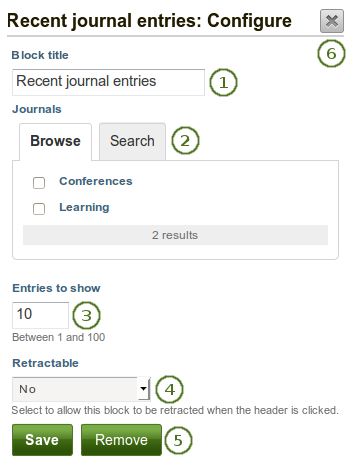
Konfigurieren Sie den Neueste Blogeinträge-Block
- Blocktitel: Vergeben Sie einen Titel für Ihren Block
- Blogs: Wählen Sie den/die Blog(s) von denen Sie die letzten Einträge anzeigen wollen. Wenn Sie mehrere Blogs haben, können Sie gezielt suchen.
- Elemente zur Anzeige: Legen Sie fest wie viele Beiträge angezeigt werden sollen.
- Einklappbar: Wählen Sie aus, ob Sie Nutzern erlauben wollen, den Block in einer Ansicht auf dessen Überschrift zu reduzieren oder ob diese automatisch nur die Überschrift sehen sollen. Die Optionen sind:
- Nein: Der Block und dessen Inhalt wird immer angezeigt.
- Ja: Erlauben Sie Nutzern den Block bis zu dessen Überschrift zu reduzieren indem Sie auf das Einklappen-Symbol
 klicken.
klicken. - Automatisch einklappen: Nur die Überschrift des Blocks ist sichtbar und die Nutzer können auf das Aufklappen-Symbol klicken, um den Inhalt des Blocks anzeigen zu lassen.
- Klicken Sie auf den Speichern-Button, um die Änderungen zu sichern. Mit Abbrechen bleibt alles unverändert. Der Entfernen-Button wird nur beim erstmaligen Einbinden in eine Ansicht gezeigt.
- Sie können auch auf den Schließen-Button
 rechts oben klicken, um einen neu erstellten Block zu entfernen bevor er gespeichert wird oder alle Änderungen rückgängig zu machen und den Inhalt zu belassen wie er zuvor war.
rechts oben klicken, um einen neu erstellten Block zu entfernen bevor er gespeichert wird oder alle Änderungen rückgängig zu machen und den Inhalt zu belassen wie er zuvor war.
Bemerkung
Wenn Sie mehrere Blogs haben, können Sie auch die aktuellsten Beiträge aus allen Ihren Blogs anzeigen lassen.
Nachdem Sie den Frühere Blog-Einträge-Block in Ihre Ansicht eingefügt haben, können Sie einen neuen Blogeintrag direkt in dem Block in der Ansicht erstellen. Gehen Sie in den Bearbeiten-Modus für die Ansicht . Klicken Sie auf den Neuer Eintrag-Button und Sie können im Blog direkt einen neuen Eintrag erstellen. Der neue Eintrag wird direkt im Blog gespeichert.
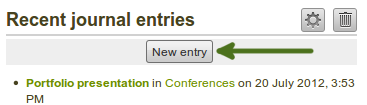
Erstellen Sie einen neuen Blogeintrag direkt im Neueste Blogeinträge-Block - nur ein Blog
Wenn Sie ‚mehrere Blogs‘ aktiviert haben und mehrere anzeigen lassen, sehen Sie eine andere Darstellung.
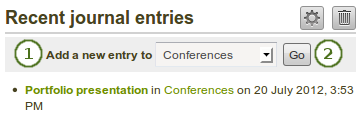
Erstellen Sie einen neuen Blogeintrag direkt im Neueste Blogeinträge-Block - hier sind mehrere Blogs verfügbar
- Wählen Sie im Drop-down-Menu den Blog in dem Sie den Eintrag einfügen wollen.
- Klicken Sie auf den Weiter-Button, um einen neuen Eintrag zu erstellen.
6.2.4. Getaggte Blogeinträge¶

Anzeige der verschlagworteteten Einträge über alle Blogs in Ihrer Portfolioansicht
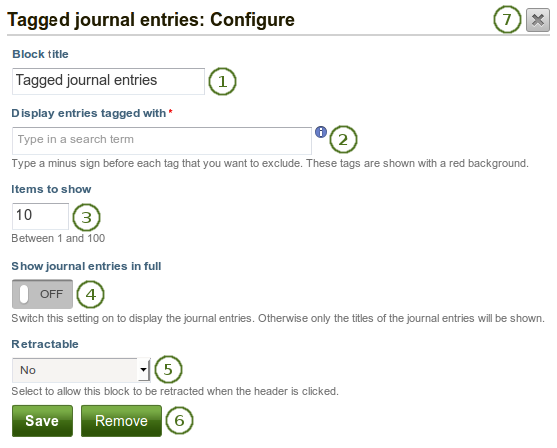
Erstellen Sie den Verschlagwortete Blogeinträge-Block
- Blocktitel: Vergeben Sie einen Titel für Ihren Block
 Einträge anzeigen, die verschlagwortet sind mit: Wählen Sie die Schlagwörter aus, die Sie zum Filtern all Ihrer Blogeinträge nutzen wollen. Es sind generell nur die Schlagwörter verfügbar, die Sie in Blogeinträgen verwendet haben. Sie können Schlagwörter beliebig aufnehmen oder weglassen. Unten sehen Sie weitere Informationen.
Einträge anzeigen, die verschlagwortet sind mit: Wählen Sie die Schlagwörter aus, die Sie zum Filtern all Ihrer Blogeinträge nutzen wollen. Es sind generell nur die Schlagwörter verfügbar, die Sie in Blogeinträgen verwendet haben. Sie können Schlagwörter beliebig aufnehmen oder weglassen. Unten sehen Sie weitere Informationen.- Elemente zur Anzeige: Legen Sie fest wie viele Beiträge angezeigt werden sollen.
- Blogelemente vollständig anzeigen: Wenn Sie diese Option auf „An“ schalten, werden Ihnen die Blogeinträge in voller Länge angezeigt. Andernfalls werden nur die Titel der Blogeinträge angezeigt und man muss auf diese klicken, um die Einträge vollständig lesen zu können.
- Einklappbar: Wählen Sie aus, ob Sie Nutzern erlauben wollen, den Block in einer Ansicht auf dessen Überschrift zu reduzieren oder ob diese automatisch nur die Überschrift sehen sollen. Die Optionen sind:
- Nein: Der Block und dessen Inhalt wird immer angezeigt.
- Ja: Erlauben Sie Nutzern den Block bis zu dessen Überschrift zu reduzieren indem Sie auf das Einklappen-Symbol
 klicken.
klicken. - Automatisch einklappen: Nur die Überschrift des Blocks ist sichtbar und die Nutzer können auf das Aufklappen-Symbol klicken, um den Inhalt des Blocks anzeigen zu lassen.
- Klicken Sie auf den Speichern-Button, um die Änderungen zu sichern. Mit Abbrechen bleibt alles unverändert. Der Entfernen-Button wird nur beim erstmaligen Einbinden in eine Ansicht gezeigt.
- Sie können auch auf den Schließen-Button
 rechts oben klicken, um einen neu erstellten Block zu entfernen bevor er gespeichert wird oder alle Änderungen rückgängig zu machen und den Inhalt zu belassen wie er zuvor war.
rechts oben klicken, um einen neu erstellten Block zu entfernen bevor er gespeichert wird oder alle Änderungen rückgängig zu machen und den Inhalt zu belassen wie er zuvor war.
6.2.4.1. Neu-verschlagwortete Blogeinträge direkt aus einer Ansicht hinzufügen¶
Nachdem Sie den Verschlagwortete Blogeinträge-Block in Ihre Ansicht eingefügt haben, können Sie einen neuen Blogeintrag direkt in dem Block in der Ansicht erstellen. Gehen Sie in den Bearbeiten-Modus für die Ansicht . Klicken Sie auf den Neuer Eintrag-Button und Sie können im Blog direkt einen neuen Eintrag erstellen. Der neue Eintrag wird direkt im Blog mit dem entsprechenden Schlagwort gespeichert.
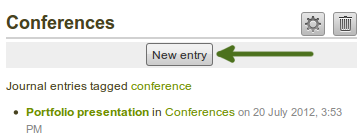
Erstellen Sie einen neuen Blogeintrag direkt im Verschlagwortete Blogeinträge-Block - nur ein Blog
Wenn Sie mehrere Blogs aktiviert haben und mindestens zwei Blogs betreiben, sehen Sie eine andere Darstellung.
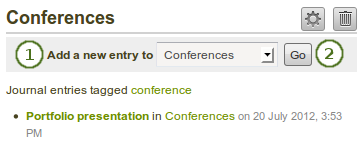
Erstellen Sie einen neuen Blogeintrag direkt im Verschlagwortete Blogeinträge-Block - mehrere Blogs sind verfügbar
- Wählen Sie im Drop-down-Menu den Blog in dem Sie den Eintrag einfügen wollen.
- Klicken Sie auf den Weiter-Button, um einen neuen Eintrag zu erstellen.
6.2.4.2. Wählen Sie Schlagwörter, die Sie einfügen oder weglassen möchten¶
Bei der Auswahl von Tags können Sie mehrere Tags auswählen und diese einschließen oder ausschließen. Damit können Sie sehr flexibel festlegen, welche Tags in einem Block angezeigt werden. Sie finden sie unter Inhalte → Block/Blöcke.

Alle Schlagwörter anzeigen, die Sie in Blogeinträgen verwendet haben
- Klicken Sie in das Textfeld, um Schlagwort-Einträge zu suchen. Beginnen Sie damit das Wort nach dem Sie suchen einzugeben. Die Liste der Ergebnisse, die Sie unterhalb sehen können, wird kürzer je mehr Buchstaben Sie eingeben. Wenn Sie ein Schlagwort weglassen wollen, tippen Sie zuerst ein Minuszeichen in das Textfeld ein und dann das Schlagwort.
- Klicken Sie in der Ergebnisliste auf das Schlagwort, welches Sie einfügen wollen. Wenn Sie ein Schlagwort weglassen möchten, tippen Sie zunächst ein Minuszeichen ein und wählen dann das Schlagwort aus.
Sobald sich die Schlagwörter im Textfeld befinden, können Sie direkt sehen, welche eingefügt und welche weggelassen worden sind.
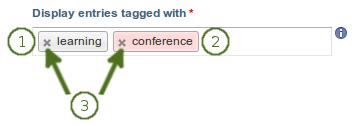
Eine Auswahl von Schlagwörtern, die für die Blogeinträge ausgewählt wurden
- Schlagwörter, die in Ihren Blogeinträgen enthalten sind, werden hellgrau angezeigt.
- Schlagwörter, die nicht in Ihren Blogeinträgen enthalten sind, werden rot angezeigt.
- Sie können jedes beliebige Schlagwort entfernen, indem Sie auf das x neben dem Schlagwort klicken.
Bemerkung
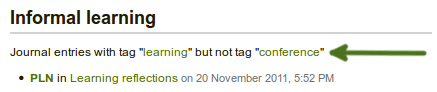
Wenn Sie Ihre Ansicht anzeigen lassen, die einen Block mit Blogeinträgen und Schlagwörtern enthält, dann können Sie sehen welche Schlagwörter benutzt wurden, um Ihre Blogeinträge zu filtern. Zum Beispiel: Blogeinträge mit dem Schlagwort „lernen“ aber nicht mit dem Schlagwort „Konferenz“.
6.2.4.3. Lernen Sie, wie Sie Schlagwörter einfügen und weglassen können¶
Sie können mehrere Schlagwörter hinzufügen, um die Ergebnisse zu begrenzen als auch anzuzeigen, welche Schlagwörter Sie ignorieren wollen. Wenn Sie mehrere Schlagwörter auswählen, müssen diese mit „allen“ Schlagwörtern aus dem Blogeintrag übereinstimmen, um aufgelistet werden zu können.
Nehmen wir einmal an, dass Sie Ihre Blogeinträge mit den folgenden Schlagwörtern versehen haben:
- lernen, formell, Erziehung
- lernen, formell, Erziehung, Musik
- lernen, formell, Erziehung, Sprache
- lernen, informell, Erziehung
- lernen, informell, Erziehung, Musik
- lernen, informell, Erziehung, Sprache
- unterrichten, informell, Erziehung
- unterrichten, informell, Erziehung, Musik
- unterrichten, informell, Erziehung, Sprache
Wenn Sie:
- das Schlagwort „Erziehung“ auswählen, werden alle Blogeinträge in dem Block angezeigt.
- die Schlagwörter „lernen“ und „Sprache“ auswählen, werden die Blogeinträge 3 und 6 angezeigt, d.h. die Einträge, die mit „lernen“ und „Sprache“ verschlagwortet wurden.
- die Schlagwörter „Erziehung“ und „Sprache“ auswählen, werden die Blogeinträge 3, 6 und 9 angezeigt, d.h. die Einträge, die mit „Erziehung“ und „Sprache“ verschlagwortet wurden.
Sie können auch Schlagwörter von den Ergebnissen ausschließen, indem Sie ein Minuszeichen vor jedes Schlagwort setzen, das Sie auslassen wollen.
Wenn Sie:
- das Schlagwort „lernen“ auswählen und das Schlagwort „formell“ ausschließen wollen (tippen Sie dazu „-formell“ ohne die Anführungszeichen ein), werden Ihnen die Blogeinträge 4,5 und 6 angezeigt werden. Hierbei suchen Sie nach Blogeinträgen, die mit „lernen“ verschlagwortet sind und nicht mit „formell“.
- die Schlagwörter „informell“ und „Erziehung“ und schließen „Musik“ und „Sprache“ aus (schließen Sie die Schlagwörter aus indem Sie „-Musik -Sprache“ ohne Anführungszeichen eingeben), dann werden Ihnen die Einträge 4 und 7 angezeigt. Sie suchen hierbei also nach den Blogeinträgen, die mit „informell“ und „Erziehung“ verschlagwortet sind und nicht mit „Musik“ und nicht mit „Sprache“.
Bemerkung
Die Operatoren and und not sind zwei von den sogenannten „Booleschen Operatoren“.